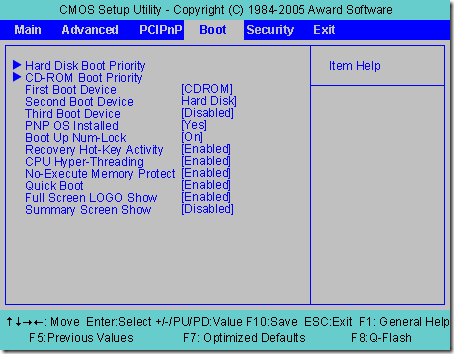Niedawno zainstalowałem nową kopię systemu Windows Vista na nowym komputerze w naszym biurze i wszystko poszło dobrze. Podczas instalacji nie wystąpiły żadne błędy ani problemy. Wyciągnąłem więc CD i ponownie uruchomiłem komputer, ale tylko po to, aby wyświetlić ten komunikat o błędzie:
Bootmgr is missing. Press ctrl-alt-del to restart.
Fantastyczny! Całkowicie nowa instalacja systemu Windows Vista i nie działa. Po przeprowadzeniu badań w Internecie udało mi się ustalić przyczynę problemu na moim komputerze. W tym artykule opiszę także kilka innych sposobów rozwiązania problemu, ponieważ może się to zdarzyć w różnych okolicznościach.
Po pierwsze, zacznę od łatwiejszych rozwiązań, na wypadek gdyby któryś z nich zadziałał. . Jeśli nie, przejdziemy do bardziej skomplikowanych rozwiązań.
Metoda 1 - Odłącz dodatkowe dyski twarde
Jednym z powodów braku BootmrgBłąd jest spowodowany zainstalowaniem wielu dysków twardych różnych typów. Na przykład, jeśli masz jeden dysk SATA i dodatkowy dysk SCSI, możesz skończyć z tym problemem.
Jednym prostym rozwiązaniem jest odłączenie drugiego dysku, a następnie ponowne uruchomienie. Jeśli Vista uruchomi się poprawnie, ponownie podłącz dodatkowy dysk twardy i uruchom ponownie komputer. Mam nadzieję, że problem zniknie.
Jeśli po podłączeniu dodatkowego dysku twardego pojawi się komunikat, konieczne będzie ponowne odłączenie go, zainstalowanie systemu Vista za pomocą tylko jednego dysku, wyjęcie dysku CD i ponowne uruchomienie. Windows ładuje się dobrze. Następnie podłącz dysk dodatkowy i uruchom ponownie.
Metoda 2 - Zmiana priorytetu rozruchu dysku twardego
Innym prostym ustawieniem, które można sprawdzić, może rozwiązać problem, jest kolejność rozruchu i priorytet rozruchowy w BIOS-ie. Po pierwsze, upewnij się, że HDD jest numerem 1 w sekwencji rozruchowej, a nie dyskietce lub CDROMie itp.
Jak widać z powyższy obrazek, CDROM jest ustawiony jako pierwsze urządzenie rozruchowe. Chcemy to zmienić na dysk twardy. Po drugie, jeśli masz opcję Priorytet rozruchu dysku twardego, jak na powyższym ekranie, chcesz wybrać dysk twardy (jeśli masz więcej niż jeden dysk fizyczny), na którym jest zainstalowany system Windows Vista.
Jeśli zmienisz oba te ustawienia na prawidłowe urządzenie rozruchowe i dysk twardy, nie powinieneś już tracić Bootmrgbłędu!
Metoda 3 - Odłącz wszelkie urządzenia USB
Czytałem w kilku miejscach, że ludzie zostawili dyski flash USB podłączone do ich komputerów przez długi czas i jeśli zainstalowałeś łatkę aktualizacji systemu Windows po podłączeniu dysku USB, a następnie zrestartowaniu, skończy się to otrzymaniem tego komunikatu w systemie Vista.
Dalej i odłącz wszystkie napędy flash USB, które można podłączyć do komputera, a następnie uruchom ponownie. Jeśli to też nie działa, kontynuuj czytanie, aby uzyskać bardziej zaawansowane sposoby rozwiązania problemu!
Metoda 4 - Przebuduj magazyn BCD
Czwarty sposób jest nieco bardziej skomplikowany, ale może być wymagane, jeśli nic innego nie działa dla ciebie. Po pierwsze upewnij się, że masz tylko jedną aktywną partycję i że jest ona ustawiona na partycję z zainstalowanym systemem Windows Vista. Jeśli masz więcej niż jedną aktywną partycję, będziesz mieć problemy.
Następnie przebuduj sklep BCD, używając narzędzia bootrecw środowisku naprawy systemu Windows Vista. Możesz to zrobić, wchodząc na DVD Vista i wybierając Napraw komputer.
Następnie wybierz system operacyjny, a następnie kliknij Wiersz poleceniaw Opcje odzyskiwania systemu.
Teraz wpisz następujące polecenie w wierszu polecenia i naciśnij Enter:
Bootrec /RebuildBcd
Jeśli znajdzie Instalacja systemu Windows, poprosi o dodanie wpisu, więc wpisz Tak. Jeśli nie może zlokalizować instalacji systemu Windows, musisz usunąć magazyn BCD i ponownie go utworzyć. W takim przypadku wpisz następujące polecenia:
Bcdedit /export C:\BCD_Backupren c:\boot\bcd bcd.old Bootrec /rebuildbcd
Zauważ, że powinieneś zmienić C: na partycję, na której zainstalowałeś system Windows Vista. Teraz uruchom ponownie komputer z DVD Vista nadal w środku. Wybierz opcję naprawy i pozwól mu naprawić instalację Vista. Ponownie uruchom ponownie, a problem powinien zostać naprawiony.
Metoda 5 - Skopiuj plik bootmrg z innego komputera
Na koniec możesz spróbować skopiować plik z działającego komputera z systemem Windows Vista i umieść go w odpowiednim katalogu na komputerze, który nie uruchamia się poprawnie. Bootmrg znajduje się w katalogu głównym dysku C (lub innego dysku, na którym zainstalowano Vista), ale jest widoczny tylko wtedy, gdy odkryjesz chronione pliki systemu operacyjnego.
Zasadniczo otwórz Mój komputer, kliknij Organizuj, kliknij Opcje folderów i wyszukiwania, kliknij kartę Widok, a następnie kliknij przycisk radiowy Pokaż ukryte pliki i foldery. odznacz pole Ukryj pliki systemu operacyjnego.
Teraz przejdź do dysku C i skopiuj plik bootmrg na dysk USB lub CD. Następnie przejdź do innego komputera i albo uruchom z Vista DVD włożonego lub rozruchu przy użyciu jakiejś płyty startowej Vista. Skopiuj plik do tej samej lokalizacji i zrestartuj komputer bez DVD Vista i miejmy nadzieję, że nie będziesz już otrzymywać tego komunikatu!
Jeśli nadal masz problemy z bootmgriem, opublikuj swój problem w komentarzach sekcja, a ja postaram się pomóc! Ciesz się!